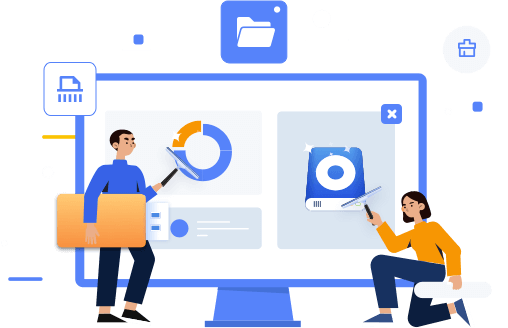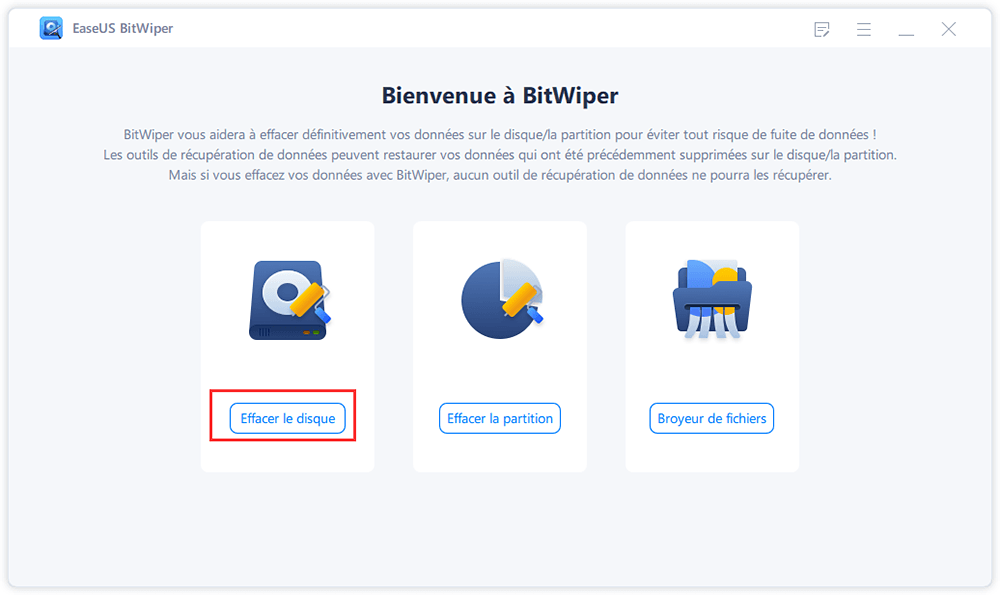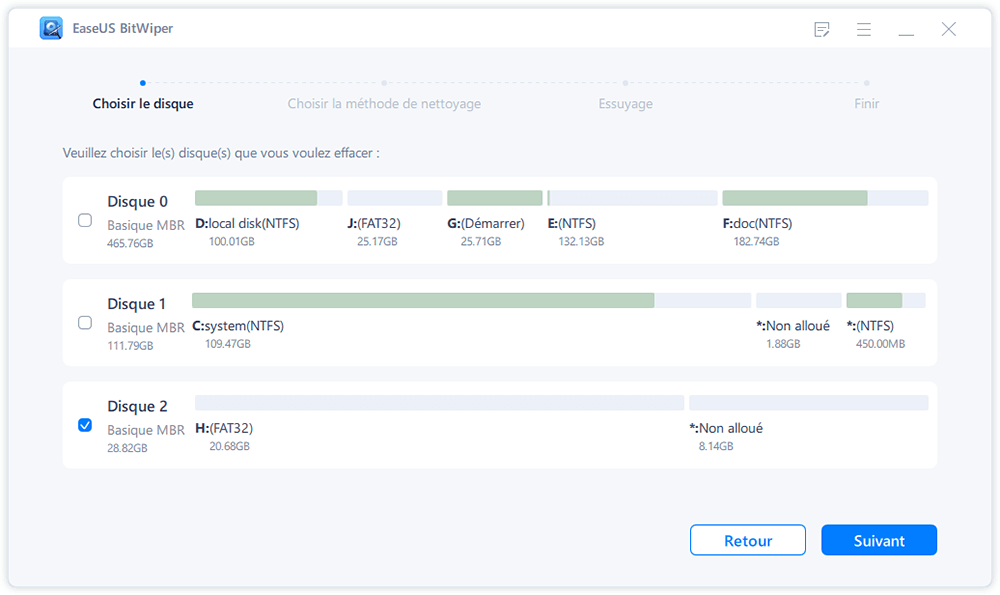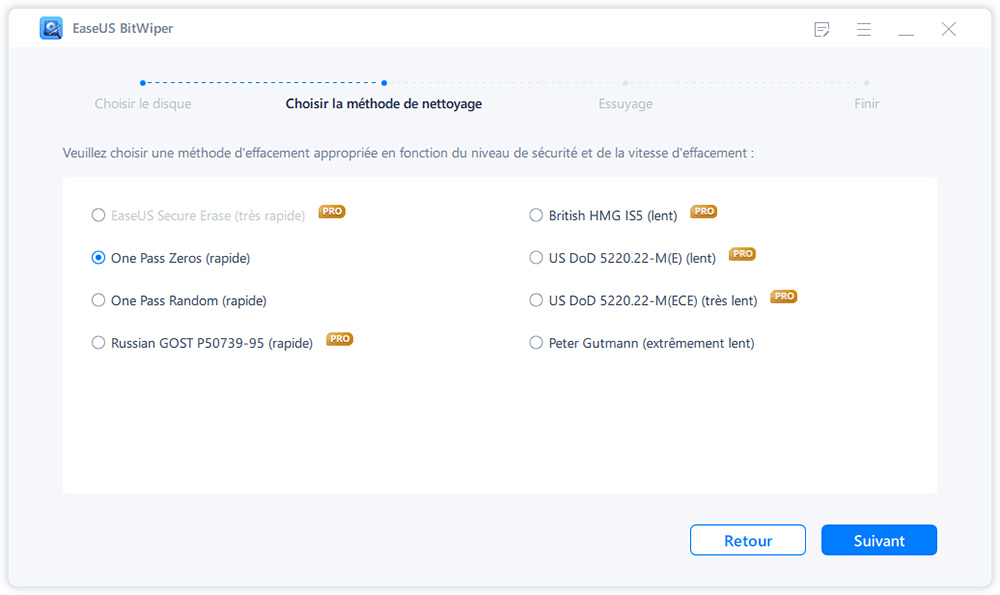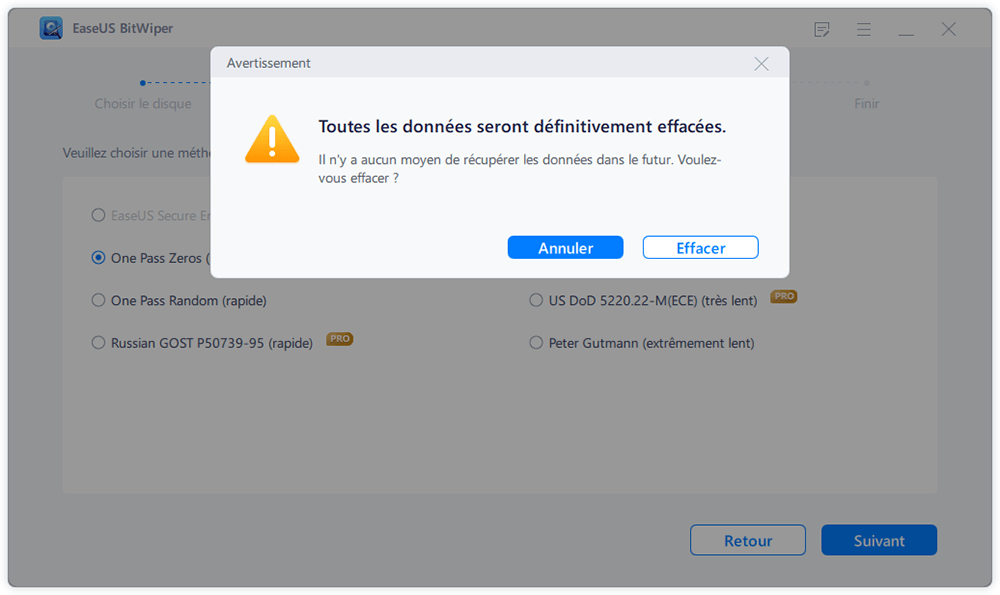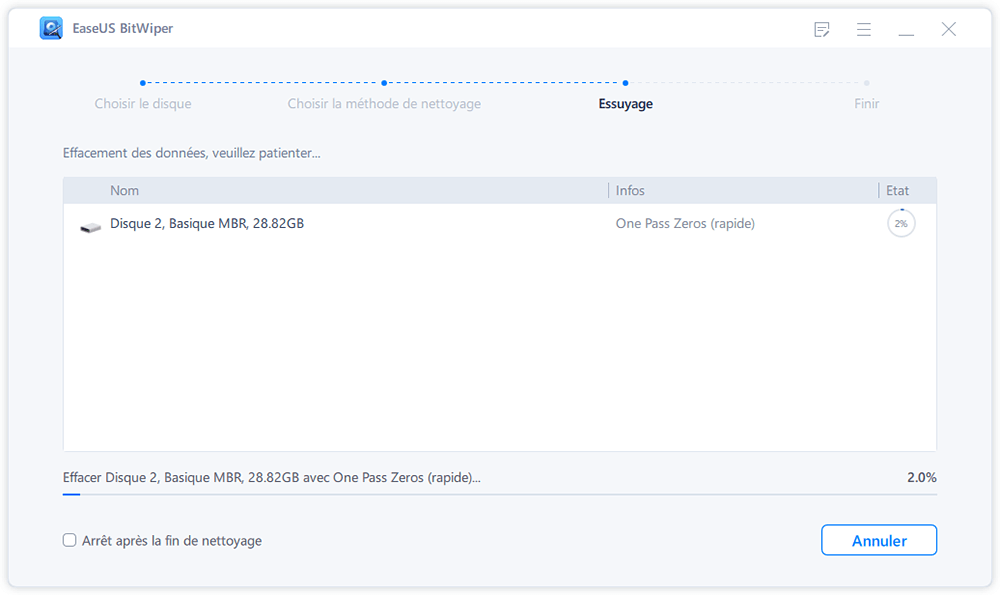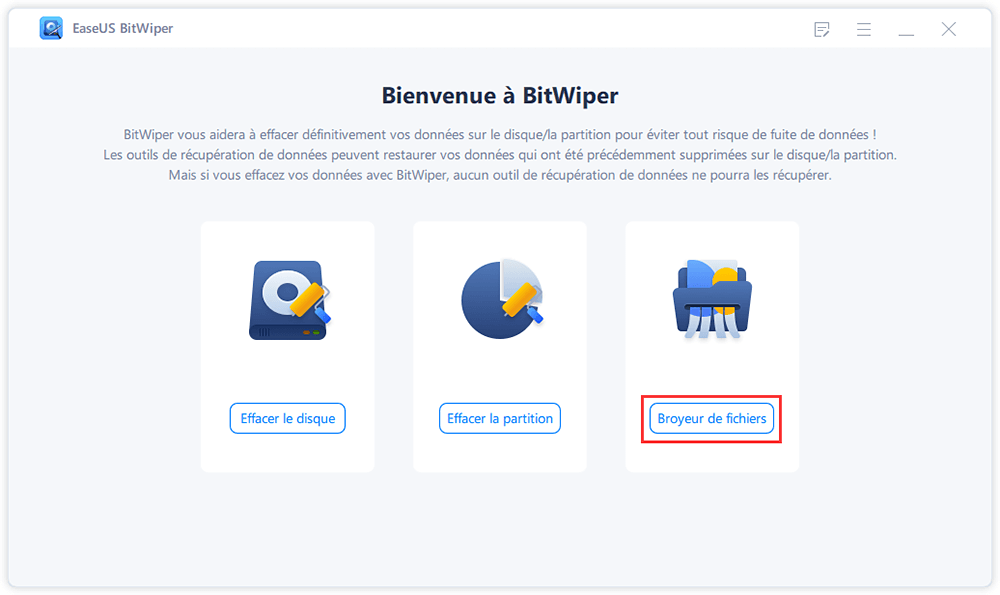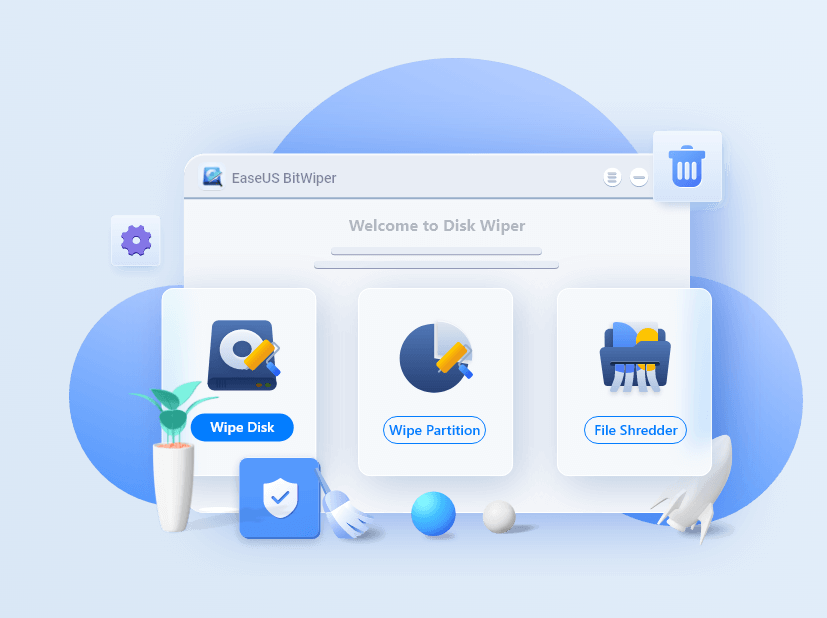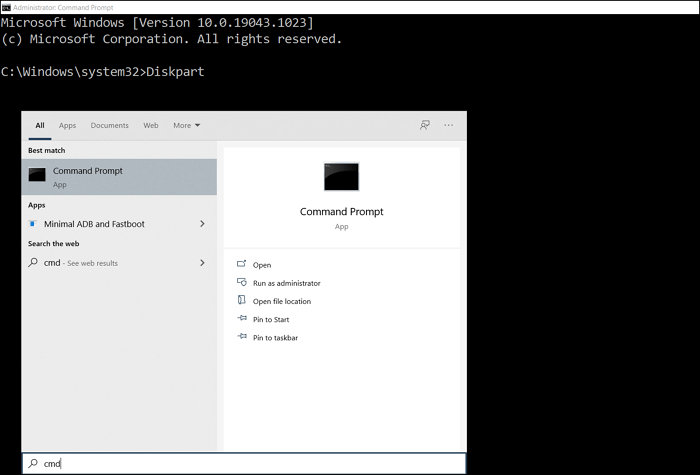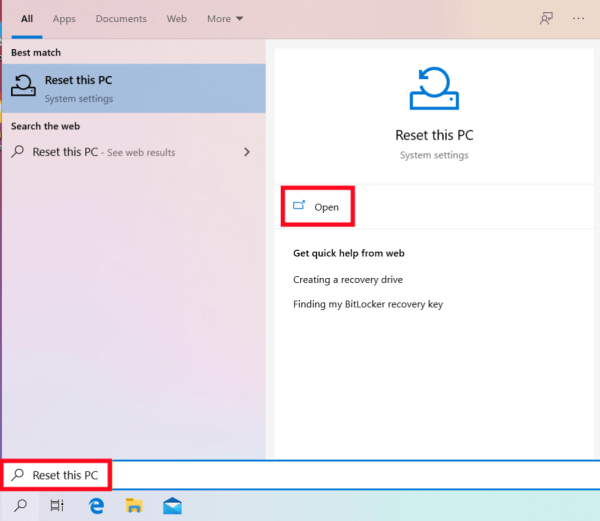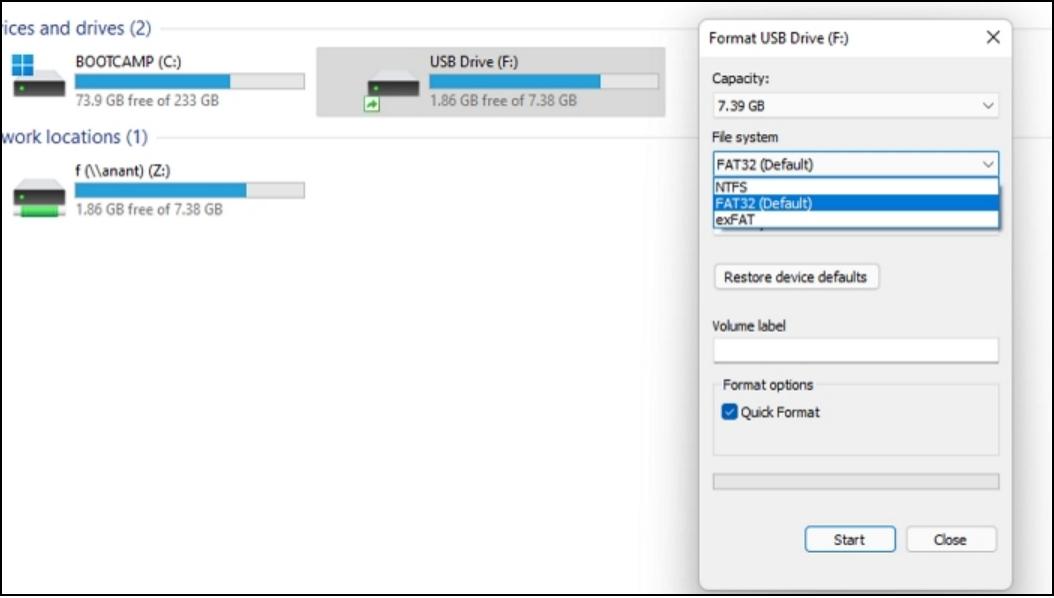Les disques SSD (Solid State Drives) sont des périphériques de stockage à haut débit et économes en énergie. Ces dernières années, de plus en plus de nouvelles machines en ont été équipées, et la plupart d'entre nous ont mis à jour nos PC et Mac actuels pour tirer parti de leurs performances améliorées et remplacer les disques durs en rotation morts ou défaillants.
![Disques SSD]()
Cependant, les SSD peuvent tomber en panne et doivent être remplacés. Lorsque vient le temps de transmettre, de jeter ou de se débarrasser de votre SSD, vous devez d'abord supprimer toutes les données du lecteur. Et la plupart des gens ne savent pas que le seul formatage des données n'est jamais suffisant. Ainsi, cet article explique comment rendre les données SSD irrécupérables par un outil tiers et différentes techniques d'élimination. Commençons !
| Solutions réalisables |
Dépannage étape par étape |
| Correctif 1. Effacer les données SSD sans dommage physique |
Étape 1. Exécutez EaseUS BitWiper. Cliquez sur l'onglet "Effacer le disque". Étape 2. Sélectionnez le disque dur ou SSD ciblé à effacer.... Étapes complètes |
| Correctif 2. Dommages physiques - Détruire le SSD |
1. Détruire un SSD avec un marteau ou d'autres outils. 2. Ouvrez le SSD avec Nail - Détruisez le plateau du disque... Étapes complètes |
Quand avez-vous besoin de rendre les données SSD irrécupérables ?
Effacer les données d'un SSD (Effacement Sécurisé SSD) est nécessaire pour éviter que vos informations personnelles ne tombent entre de mauvaises mains. Le lecteur SSD peut contenir vos informations personnelles, vos informations de compte, vos fichiers de travail et d'autres informations confidentielles que vous ne voudriez pas risquer. Cependant, la question qui demeure est la suivante : quand est-il nécessaire d'effacer le SSD en toute sécurité ?
Nous avons trouvé quelques raisons, notamment :
Lorsque vous recyclez un disque SSD, il est de votre responsabilité d'effacer les données précédemment stockées (si ce n'est déjà fait) afin de respecter la vie privée de la personne qui utilise le SSD.
Si votre SSD a été physiquement endommagé ou ne prend pas en charge votre système et que vous vous en débarrassez, vous devez effacer les données correctement. Parce qu'il existe des moyens de retirer les données des SSD physiquement endommagés, vous ne voulez pas que cela se produise avec vous.
- Vendre aux secondes mains
Un autre cas évident de rendre vos données SSD irrécupérables est lorsque vous vendez votre SSD à quelqu'un. Vous ne voulez pas donner votre SSD de travail avec tous les détails personnels à quelqu'un d'autre. Assurez-vous donc que vos données sont entièrement irrécupérables avant de les vendre.
Un moyen efficace d'effacer les données SSD sans dommages physiques
Comme mentionné précédemment, le formatage de votre SSD n'est jamais suffisant pour supprimer définitivement vos données car plusieurs applications tierces sont disponibles pour récupérer les informations d'un disque formaté. Donc, si vous vendez ou mettez à niveau votre SSD, vous devez effacer le SSD en toute sécurité. Mais si le formatage ne suffit pas, vous devez vous demander comment effacer le SSD. Pour cela, vous avez besoin d'un outil tiers. Et puisque plusieurs choix sont disponibles, en trouver un excellent peut être difficile. Cependant, cette section a couvert EaseUS BitWiper, que vous pouvez utiliser pour effacer votre SSD.
EaseUS BitWiper, comme son nom l'indique, est un outil d'effacement de données créé par des professionnels qui efface avec précision les disques et même les fichiers détruits tels que les photographies, la musique, les documents, etc.
EaseUS BitWiper efface le disque dur, le SSD, le disque du système d'exploitation, le disque dur externe, la carte SD et le lecteur USB, contrairement aux autres applications qui ne suppriment pas les périphériques externes. Il comprend également une variété de techniques d'effacement utiles, notamment Secure Erase, One Pass Random, One Pass Zeros, etc., pour répondre à vos besoins.
Étape 1. Exécutez EaseUS BitWiper. Cliquez sur l'onglet "Effacer le disque".
Étape 2. Sélectionnez le disque dur ou SSD ciblé à effacer.
Remarque : Assurez-vous d'avoir choisi le bon disque dur ou SSD. Une fois l'effacement commencé, vos données sont irrécupérables .
Étape 3. Choisissez la méthode d'essuyage et cliquez sur "Suivant".
Choisissez une méthode d'essuyage appropriée. Recommandez EaseUS Secure Erase !
Étape 4. Vérifiez le message d'avertissement et cliquez sur "Effacer" pour confirmer.
Étape 5. Attendez la fin de l'essuyage et cliquez sur "Terminer".
Principales caractéristiques :
- Il s'agit d'un logiciel de nettoyage de disque entièrement gratuit qui vous permet d'effacer plusieurs partitions sur le même disque
- Avec cet outil, vous pouvez effacer plusieurs partitions de disque simultanément
- Vous pouvez effacer les données avec la fonction de destruction de données à grande vitesse d'EaseUS
- Il prend en charge plusieurs algorithmes d'effacement de haute qualité pour effacer votre SSD
- Il dispose d'un destructeur de fichiers qui vous aide à supprimer tous les fichiers non supprimables
Suivez cette vidéo pour apprendre à effacer efficacement votre disque, vos partitions et votre système d'exploitation, et même à détruire définitivement vos fichiers afin qu'ils ne puissent pas être restaurés.
Commençons ici :
- 0:00 Présentation d'EaseUS BitWiper
- 0:59 Fonctionnalité 1 - Effacer le disque (effacer le disque dur/SSD, le disque dur/SSD externe, la carte SD, l'USB, etc.)
- 1:42 Fonctionnalité 2 - Effacer la partition (nettoyer les données ou le contenu de la partition du système d'exploitation)
- 2:18 Fonctionnalité 3 - Broyeur de fichiers (Détruire, effacer, nettoyer les fichiers et les documents de façon permanente)
Dommages physiques - Détruire le SSD
Si vous mettez à niveau votre SSD et que, pour une raison quelconque, vous ne souhaitez pas vendre le SSD précédent, il n'est pas sûr de conserver les données sur le SSD précédent. Si la méthode ci-dessus ne fonctionne pas en raison d'une situation imprévue, vous devez détruire physiquement votre SSD car le jeter ou conserver toutes les données intactes peut être assez dangereux.
Il est prudent de prendre toutes les précautions en matière de sécurité. Et puisque vos données sont votre plus grand atout, vous devez les sécuriser. Détruisez votre SSD lorsqu'il ne sert à rien. Cependant, si vous vous demandez comment détruire physiquement le SSD, voici comment procéder :
1. Détruire un SSD avec un marteau ou d'autres outils
En raison de la conception des SSD, même si vous en endommagez un avec un aimant ou percez des trous dans les puces, vos données pourraient être en sécurité. Pour vous débarrasser de toutes les puces de mémoire à l'intérieur, vous devez les briser avec un marteau.
![SSD détruit du marteau]()
2. Ouvrez le SSD avec un clou - Détruisez le plateau du disque
L'utilisation de clous pour ouvrir le SSD endommage le plateau, rendant les données inutilisables. C'est l'une des méthodes les plus efficaces pour détruire un SSD car il ne nécessite pas l'utilisation de machines compliquées.
![Plateau de disque détruit]()
3. Essayez la déchiqueteuse HDD/SSD
Le déchiquetage du SSD en petits morceaux est la technique la plus sûre et la plus infaillible pour se débarrasser de l'appareil. C'est l'option la plus coûteuse. Environ 10 000 $ est le point de départ pour l'achat d'un destructeur de SSD. Ces appareils peuvent coûter jusqu'à 35 000 $, selon vos demandes.
Tout broyeur éventuel doit être vérifié pour sa taille de déchiquetage afin de s'assurer que les puces de mémoire de votre SSD sont entièrement détruites. Pour vous assurer que les copeaux sont correctement broyés, utilisez une déchiqueteuse avec une largeur de coupe ne dépassant pas un demi-pouce.
![Destruction SSD]()
Conclusion
Après avoir lu cet article, nous espérons que vous savez comment rendre les données SSD irrécupérables. Cependant, compte tenu du coût et de la commodité de la destruction du lecteur SSD, l'utilisation d'un logiciel de nettoyage tiers pour effectuer un nettoyage sécurisé de votre lecteur SSD est assez sage et fiable.
Le téléchargement et l'installation d'EaseUS BitWiper sont fortement recommandés pour un nettoyage SSD sûr et simple. Ce logiciel de nettoyage est facile à utiliser et possède des fonctionnalités précieuses qui sont gratuites. Téléchargez EaseUS BitWiper dès aujourd'hui pour rendre vos données SSD irrécupérables !